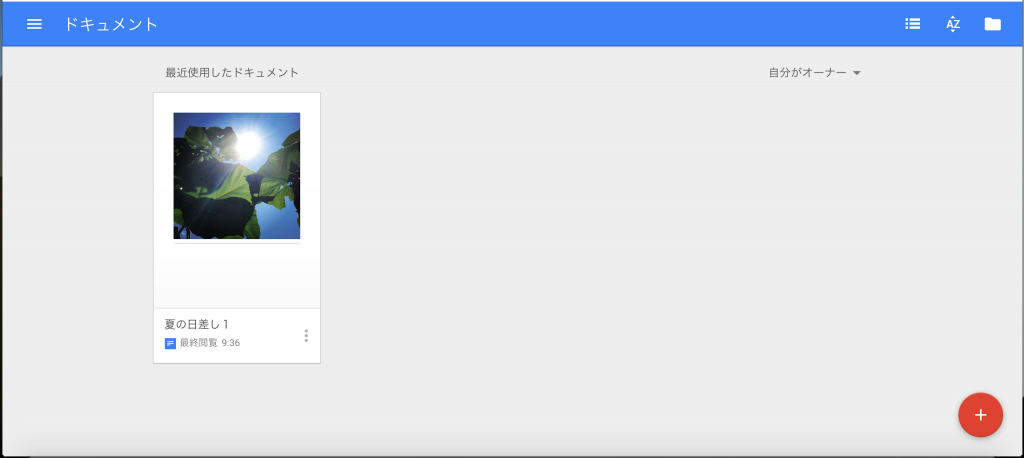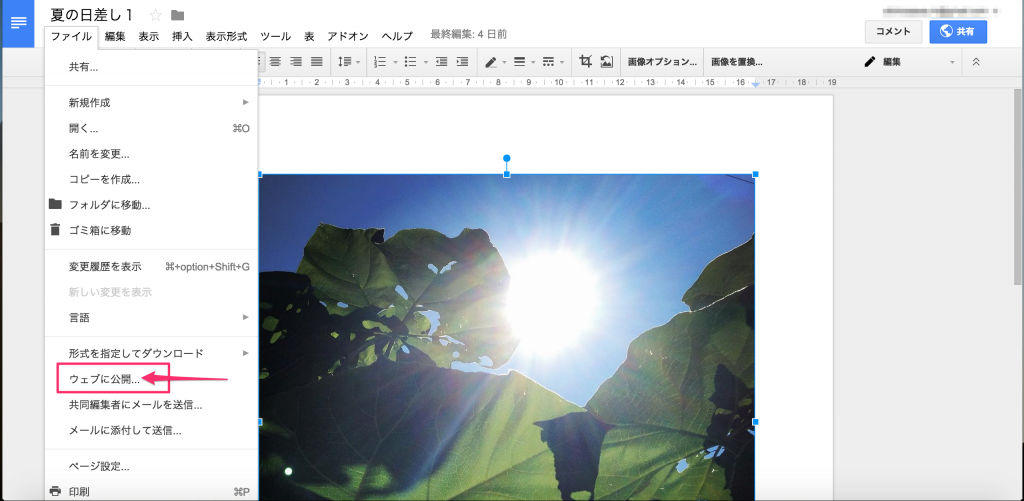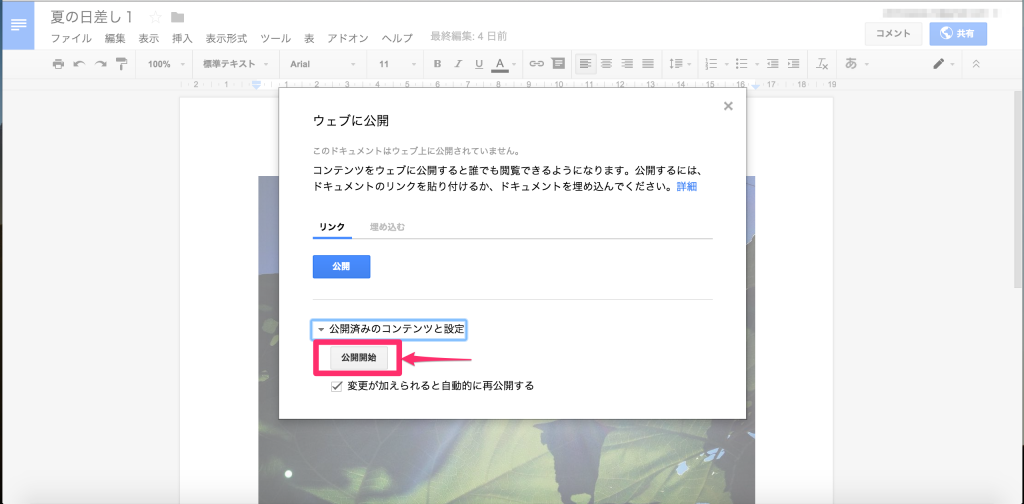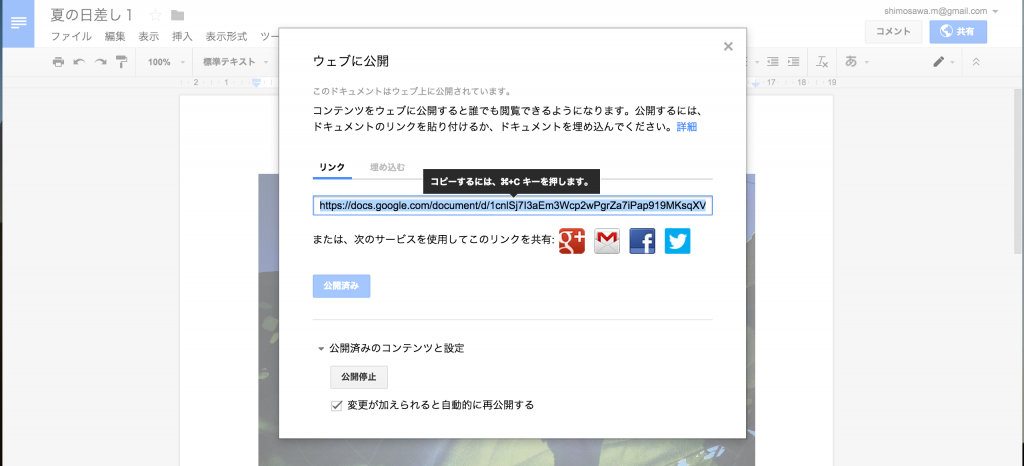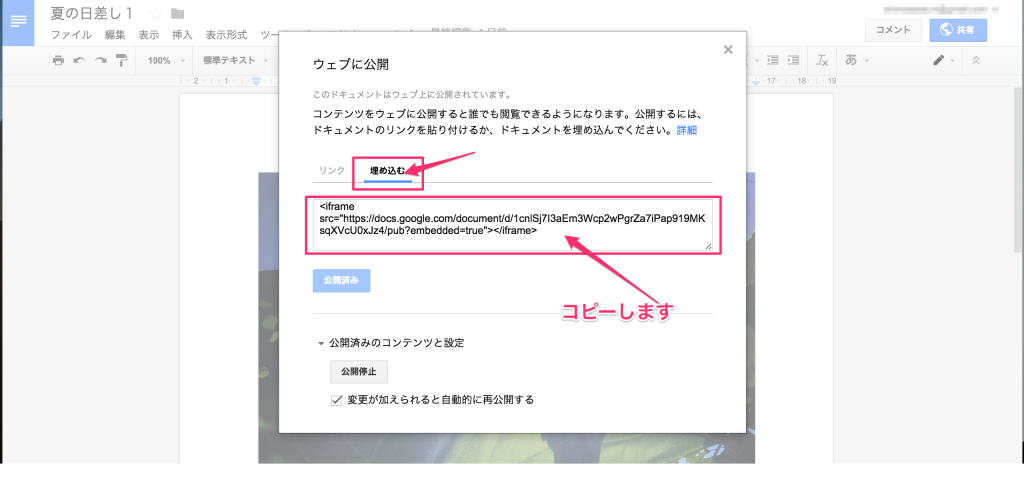Googleドキュメント|ファイルをWeb サイトに埋め込む方法
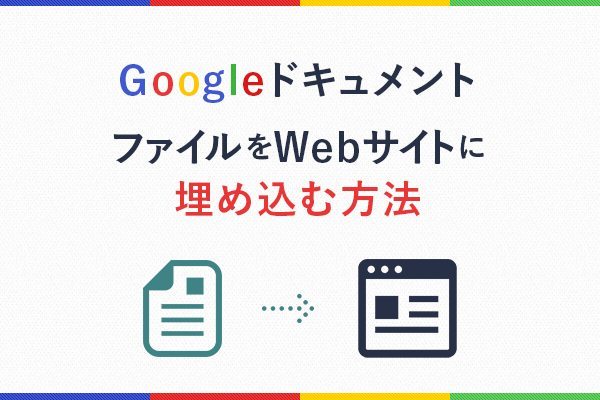
こんにちは、ライターのショウコです。
前回の「Googleドキュメント|ファイルをインターネットで公開する方法」で、Googleドキュメントで作成したファイル(ドキュメント、スプレッドシート、プレゼンテーション、図形描画)が、Webページのようにインターネット上に公開する方法をお伝えしました。
この方法で、各ドキュメントにリンクがつくことになります。
ですが、インターネット上に公開したからと、そのままの状態ではインターネット上に埋もれてしまいます。
公開したドキュメントには、見てもらうための入り口作成が必要です。
そのためには、Webサイトなどにファイルリンクを添付して、見やすいように設定しておくといいですね。
今回は、ファイルをWebサイトに埋め込む方法を解説します。
Googleドキュメント|ファイルをWeb サイトに埋め込む方法
目次
- Webサイトに埋め込むファイルを選択し、埋め込みコードを取得します。
- 取得した埋め込みコードをWebサイトに貼り付け、ファイルを埋め込みます。
- まとめ
Webサイトに埋め込むファイルを選択し、埋め込みコードを取得します。
Googleドキュメントにアクセスします。
サイトに埋め込むファイルを選択します。
ファイルを開き、メニューバーにある「ファイル」をクリックします。
「ウェブに公開」を選択します。
画面が出てきます。
このままの状態では、埋め込みコードが出てきません。
画面下にある「公開済みのコンテンツと設定」をクリックし、「公開開始」ボタンをクリックします。
基本的に「変更が加えられると自動的に再公開する」にチェックが入っているので、再公開したくない場合はチェックを外します。
「公開開始」をクリックすると、画面が変わります。
この状態ですと、リンクの表示になっています。
リンク表示の場合は「Google+」「Gmail」「Facebook」「Twitter」の各サービスで使用できます。
埋め込みコードの取得します。
「埋め込む」をクリックすると、埋め込みコードが表示されます。
表示された埋め込みコードをコピーします。
コピーした後、画面右上にある×をクリックして画面を閉じます。
取得した埋め込みコードをWebサイトに貼り付け、ファイルを埋め込みます。
コピーした埋め込みコードを、Webサイトやブログに貼り付けると作成したファイルを表示できるようになります。
まとめ
埋め込まれたファイルに変更が出た場合、ファイル内の変更をするだけで埋め込まれたファイルに反映されるようになっています。(チェックを外すと反映されません。)
変更の手間がかからないのもこの方法のいいところですね。
皆様のWeb活用の参考になれば嬉しいです。
インファクト編集部
最新記事 by インファクト編集部 (全て見る)
- 【Google Chat】グーグルチャットツールの使い方|Google Workspace - 2024年1月19日
- 【最新】Canva Docsの使い方|おしゃれで見やすい文章作成ツール - 2023年9月1日
- 【パラメーターとは】Googleアナリティクスでパラメーターの表示方法 - 2023年8月16日